Se sei un professionista IT che intende potenziare il proprio ambiente macOS con pacchetti potenti, l’interfaccia della riga di comando potrebbe sembrare spaventosa. Ma non preoccuparti! Una soluzione rivoluzionaria ti aspetta – Homebrew. Questa guida ti accompagnerà attraverso un processo passo-passo per l’installazione di Homebrew e il mastery di Homebrew su macOS.
Rafforza la tua abilità di gestione e tuffati nel mondo dell’installazione di pacchetti senza soluzione di continuità. Cominciamo!
Prerequisiti per il Mastery di Homebrew Senza Sforzo
Prima di intraprendere questo viaggio, assicurati di avere:
- Un computer macOS. Per questo tutorial, useremo un Mac M1.
- Strumenti della riga di comando di XCode
Altri strumenti come PuTTY o Telnet si basano anche sugli Strumenti della riga di comando di Xcode per il corretto funzionamento.
Configurazione degli Strumenti della riga di comando di Xcode
Di solito, gli Strumenti della riga di comando di Xcode vengono forniti insieme all’installazione di Xcode. Tuttavia, se sei nuovo di Xcode o lo hai disinstallato, potrebbe essere necessaria un’installazione manuale.
Segui questi passaggi per procedere:
1. Apri il tuo terminale ed esegui il seguente comando xcode-select per confermare se gli Strumenti della riga di comando di Xcode sono installati:
Se gli strumenti sono già installati, vedrai specificato il loro percorso, tipicamente nella directory /Library/Developer/CommandLineTools.
2. Per verificare il successo del passaggio precedente, eseguire il comando echo $?:
Se lo stato di uscita è 0, gli Strumenti da riga di comando di Xcode sono installati. Se si verifica uno stato di uscita pari a 1, sarà necessario installarli.
3. Per installare gli strumenti, utilizzare il seguente comando:
È anche possibile ottenere gli Strumenti da riga di comando di Xcode dall’App Store, ma il metodo del terminale è consigliato per la sua efficienza e leggerezza.
4. Quando richiesto, fare clic su “Installa” per avviare l’installazione:
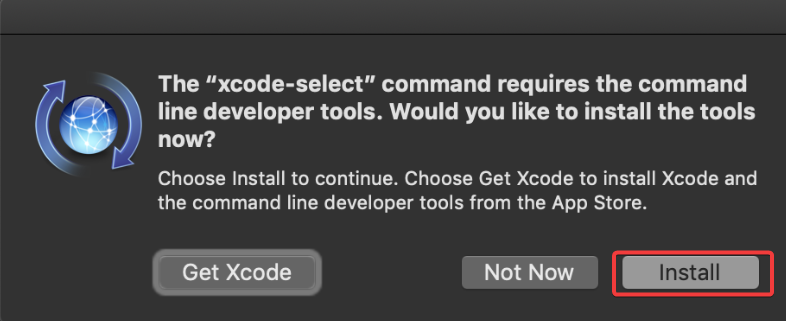
5. Accettare l’accordo di licenza del software cliccando su “Accetto” e avviare l’installazione, che potrebbe richiedere alcuni minuti:
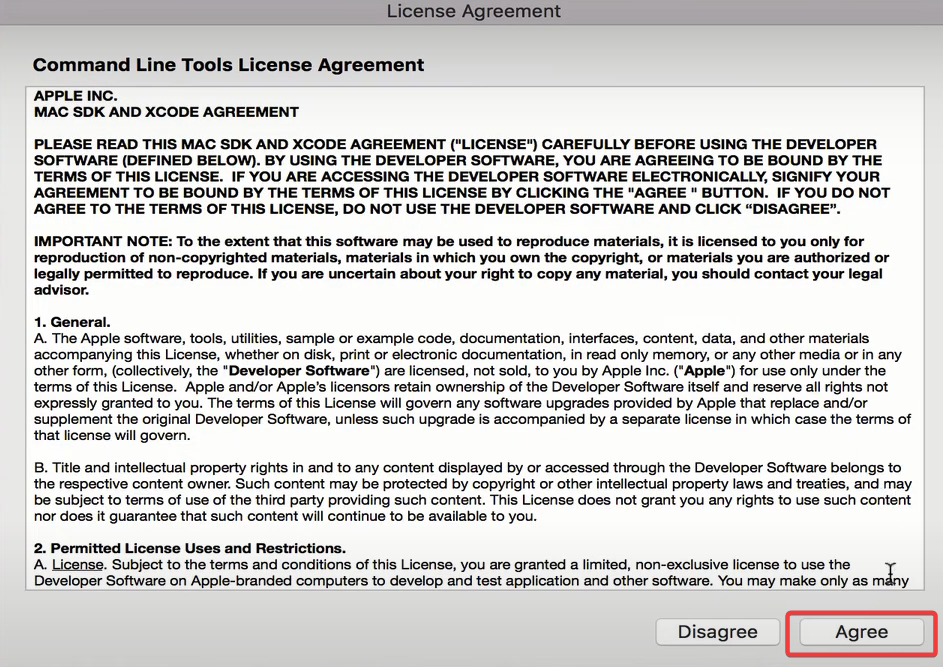
6. Verificare l’installazione eseguendo i seguenti comandi:
Sbloccare il potenziale di Homebrew su macOS
Ora che gli Strumenti da riga di comando di Xcode sono a vostra disposizione, procediamo e esploriamo il mondo di Homebrew. È ora di liberarne la potenza e gestire pacchetti sul tuo macOS in modo fluido.
1. Installare Homebrew su macOS eseguendo il seguente comando:
Questo comando scarica lo script di installazione di Homebrew (install.sh) dal repository GitHub di Homebrew e lo esegue:
- La
-copzione istruisce il terminale ad eseguire il comando successivo.
- Il flag
-fsSLindica al comando curl di recuperare l’URL senza errori, seguire i reindirizzamenti e visualizzare una barra di avanzamento durante il download.
2. Lo script di installazione inizia controllando i prerequisiti, come il sistema operativo, i permessi dell’utente e gli strumenti a riga di comando di Xcode. Se tutto è in ordine, l’installazione inizia:
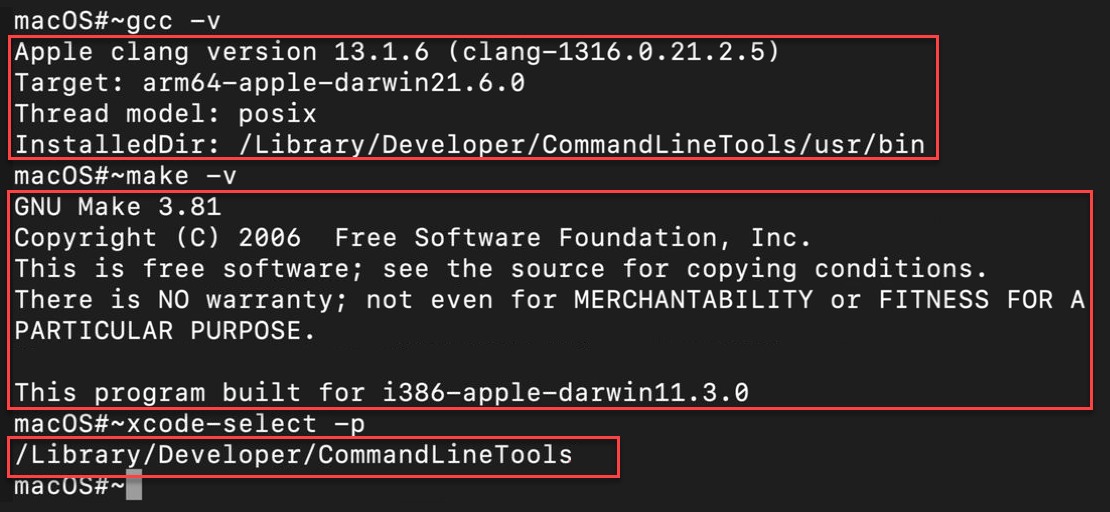
3. Al termine dell’installazione con successo, viene visualizzato un messaggio che indica “Installazione completata!” Questo indica che Homebrew è ora parte del tuo ambiente macOS:

4. Puoi anche verificare l’installazione controllando la versione di Homebrew:
Con Homebrew installato correttamente, sei ora in grado di gestire facilmente vari pacchetti sul tuo sistema macOS. Resta sintonizzato per la prossima parte di questa serie, dove esploreremo i comandi di gestione dei pacchetti e come installare, aggiornare e disinstallare pacchetti utilizzando Homebrew.













